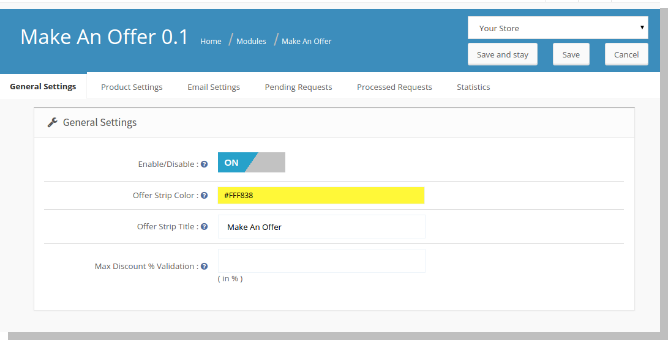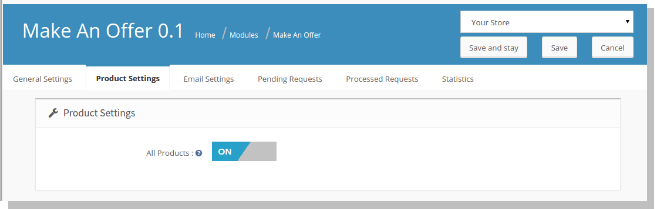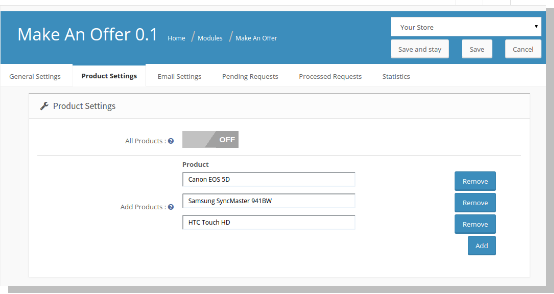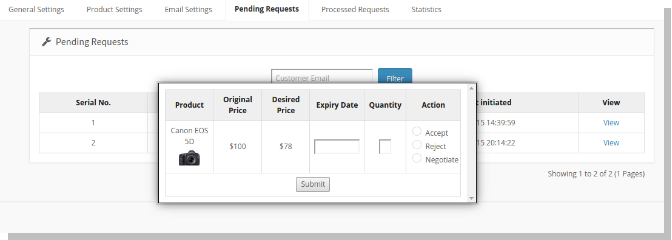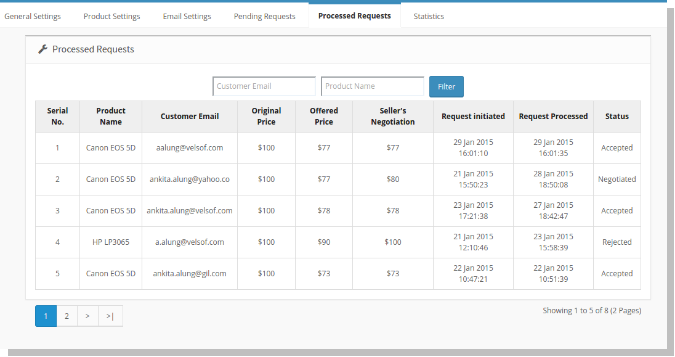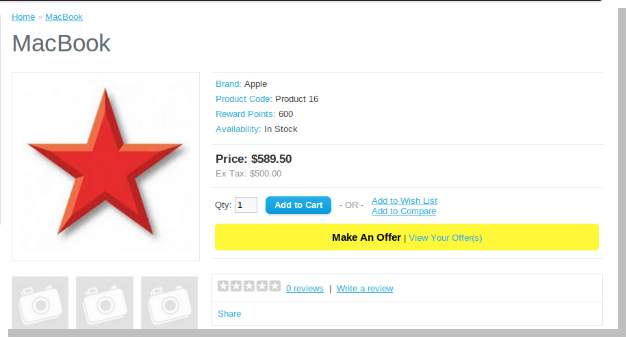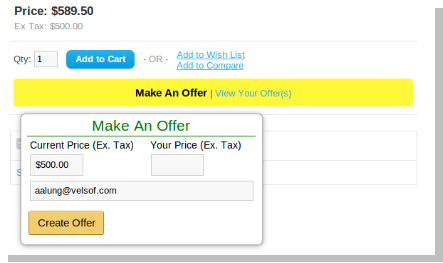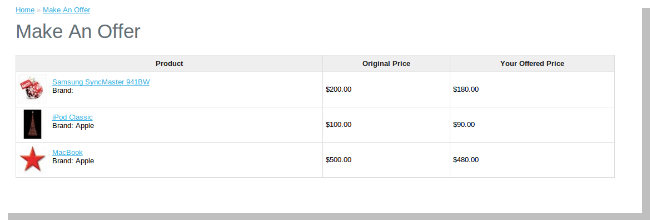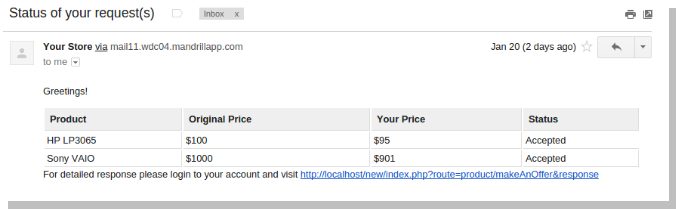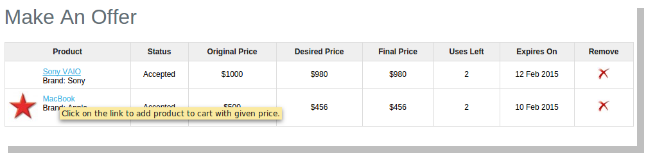Admin Panel von OpenCart Machen Sie ein Angebot Erweiterung
Das Admin-Steuerfeld verfügt über 6-Registerkarten zum Konfigurieren dieses Plug-Ins, wie nachfolgend aufgeführt:
- Allgemeine Einstellungen
- Produkte Einstellungen
- E-Mail Einstellungen
- offene Anfragen
- Verarbeitete Anfragen
- Statistiken
Allgemeine Einstellungen
Die Registerkarte Allgemeine Einstellungen hat folgende Optionen:
Aktivieren / Deaktivieren (Ein / Aus-Schalter):
Dies ist der Hauptschalter zum Aktivieren / Deaktivieren des gesamten Moduls.
Angebot Streifenfarbe:
Sie können die Farbe des Streifens ändern, der am vorderen Ende erscheint, indem Sie auf dieses Feld klicken und die gewünschte Farbe für Ihr Thema auswählen.
Angebot Streifentitel:
Sie können den Text auf dem Streifen ändern, der am vorderen Ende angezeigt wird.
Maximale Rabatt% Validierung:
Der Rabatt%, den Sie hier eingeben, entscheidet über den Validierungsbetrag, den ein Kunde am Frontend eingeben kann, und verlangt einen verhandelbaren Betrag. Diese Option minimiert den Aufwand für Administratoren, Anfragen mit absurd niedrigen Preisen für jedes Produkt zu überprüfen.
Produkteinstellungen
Diese Registerkarte hat folgende Optionen:
Alle Produkte:
Der Administrator kann die Produkte hinzufügen, die unter dieses Schema fallen sollen. Der Administrator kann entweder alle Produkte auswählen, die unter dieses Schema fallen, oder nur ausgewählte Produkte.
Wenn Sie diesen Schalter deaktivieren, wird unterhalb dieser Option eine Zeile hinzugefügt, in der Sie die Produkte hinzufügen können, die unter dieses Schema fallen sollen.
Produkte hinzufügen:
Wenn der Administrator entscheidet, nur ausgewählte Produkte zu aktivieren, werden die folgenden Felder auf der Seite angezeigt.
- Name: Dies ist eine automatisch vorgeschlagene Box
- Hinzufügen: Schaltfläche zum Hinzufügen ähnlicher Zeilen für weitere Produkte.
- Entfernen: Schaltfläche zum Entfernen der Zeile.
E-Mail Einstellungen
Auf dieser Registerkarte kann der Administrator E-Mail-Körper für verschiedene Aktionen erstellen, die er für jede Anfrage ausführen kann.
Angebot zurückweisen:
Wenn alle Produkte in einer Kundenanfrage abgelehnt werden, wird automatisch eine entsprechende E-Mail an die Kunden gesendet, sofern die Mail-Einstellungen in admin korrekt konfiguriert wurden. Der Betreff und der E-Mail-Text für diese E-Mail können hier konfiguriert werden.
Gemeinsame Antwort:
Wenn ein oder mehrere Produktangebote angenommen oder verhandelt werden, wird diese E-Mail automatisch an die Kunden gesendet, die konfiguriert werden können.
offene Anfragen
Dies ist der Ort, an dem der Administrator alle Anfragen einsehen kann, die von jedem Kunden gestellt wurden. Außerdem kann er / sie Maßnahmen ergreifen, um ein Angebot anzunehmen / abzulehnen oder einen Preis mit dem Kunden auszuhandeln.
Der Administrator kann diese Anfragen basierend auf der E-Mail-ID des Kunden filtern.
Nachdem Sie entschieden haben, Maßnahmen für jedes Produktangebot zu ergreifen, können Sie die Antwort einreichen. Sobald Sie die Antwort gesendet haben, wird eine E-Mail mit dem Status aller Produktanfragen gesendet.
Verarbeitete Anfragen
Dies ist der Ort, an dem der Administrator alle Anfragen einsehen kann, auf die er / sie reagiert hat. Der Administrator kann alle diese Anfragen mit Filteroptionen für Kunden-E-Mail- und Produktnamen anzeigen.
Statistiken
Dies ist der Ort, an dem der Administrator die Anzahl der von jedem Kunden gestellten Anfragen und die entsprechenden Antworten auf seine vom Administrator vorgenommenen Anfragen einsehen kann. Es gibt auch die Möglichkeit, diese Statistiken basierend auf Kunden-E-Mails zu filtern. Hier kann der Administrator auch die Gesamtsumme aller gesendeten Anfragen und Antworten anzeigen, die der Administrator oben markiert hat.
Front End
Auf der Vorderseite hat das Produktlayout eine Schaltfläche, um ein Angebot neben der Schaltfläche zum Hinzufügen zum Warenkorb zu machen, wenn das Produkt im Adminbereich hinzugefügt wird, um unter dieses Schema zu kommen.
Wenn Sie auf ein Angebot klicken, wird ein Pop-up-Fenster geöffnet, in dem Sie nach einem Angebotspreis gefragt werden. Sobald Sie diesen Preis und Ihre E-Mail-ID eingegeben haben, können Sie die Anfrage senden.
Nach dem Abschicken der Anfrage können Sie sich die Seite ansehen, auf der alle Produkte angezeigt werden, für die Sie ein Angebot abgegeben haben. Der Link für die Seite wird neben der Option zur Verfügung gestellt, wo man Angebote erstellen kann.
Nachdem Sie die Anfrage für alle Produkte abgeschickt haben, müssen Sie auf die Antwort des Administrators per E-Mail auf Ihre gesendete E-Mail-ID warten.
Nachdem der Kunde die Antwort per E-Mail erhalten hat, wird durch Klicken auf den Link in der E-Mail der Benutzer auf die Seite gelockt, auf der alle angeforderten Produkte mit Status angezeigt werden.
Sie können die ermäßigten Preise nutzen, indem Sie die Produktseite über den Link zu jedem Produkt besuchen. Auf der Produktlayoutseite können Sie ein Produkt auf die gleiche Weise wie zuvor in den Warenkorb legen, indem Sie nach Auswahl der gewünschten Optionen auf die Schaltfläche zum Hinzufügen zum Einkaufswagen klicken.
Auf dieser Seite erhalten Sie eine detaillierte Antwort auf alle Ihre Anfragen, die Sie nutzen können, um einen reduzierten Preis zu erhalten.
Nachdem Sie diesen angebotenen Preis aufgebraucht haben, wird die entsprechende Menge an verbleibenden Nutzungen abgezogen. Sie können das Produkt zum angebotenen Preis kaufen, bis die Nutzung erschöpft ist oder das Angebot das Ablaufdatum überschreitet.
Wir hoffen, dass wir alle Bedenken bezüglich des Installations- und Produktleitfadens dazu geäußert haben OpenCart-Erweiterung. Wenn Sie OpenCart noch nicht kennen, sollten Sie die Vorzüge und Nachteile von OpenCart.